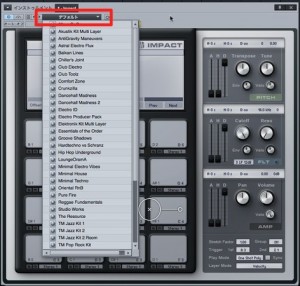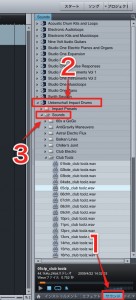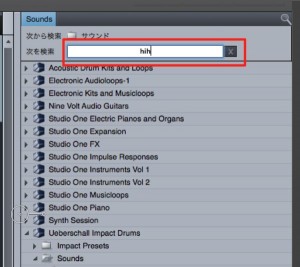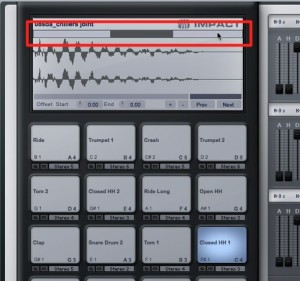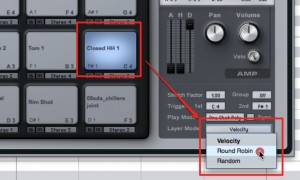1_ Impact 使い方 基本概念/キットの読み込み Studio One
非常に強力なドラムソフトシンセ「Impact」
StudioOneに付属するドラムソフトシンセ「Impact」
名前に負けない
「操作性」「豊富なプリセット」「自由なエディット」
是非、素敵に使いこなし、
楽曲のクオリティをアップさせてください!!
StudioOneの基本打ち込み概念も解説しています。
Impactへの動画アクセス
動画ポイント_プリセットの読み込み
「音色選び/打ち込み」は「ループ機能」を併用して行うととても効率的に進めることができます。
https://sleepfreaks-dtm.com/wordpress/for-beginner-studioone/loop-play/
動画ポイント_単発の音色を使用する
Impactに対して単発のキットを読み込ませることができます。
「サウンド」→「Ueberschall Impact Drums」→「Sounds」より単発キットを選択します。
また赤囲み部分から求めているキットを素早く検索可能です。
好みの音色が見つかったら
Impactへ「ドラッグ&ドロップ」して音色を読み込ませることができます。
動画ポイント_複数の単発の音色を使用する
上記単発キットを読み込む際に
「Shift+ドラッグ&ドロップ」 します。
このように1つのパッドに複数の音色配置が可能です。
動画ポイント_複数配置した音色を使い分ける
上記、1つのパッドに対して複数のキットと割り当てた場合、
どのようなタイミングで音色が切り替わるかを設定することができます。
- 「Velocity」: ベロシティの強さでキットが切り替わります
- 「Round Robin」: 演奏毎に順番でキットが切り替わります
- 「Random」: 演奏ごとにランダムでキットが切り替わります
例えば、1つのパッドへ複数の「ハイハット」を配置し、
「Randomモード」で音色を変化させて人間味を出すというテクニックも簡単に行うことができます。
このような記事も読まれています

大人気の生ドラム音源 Addictive Drums 2
予めしっかりと作り込まれたプリセットは即戦力として使用でき、多くのパターンプリセットを搭載。初心者の方でも迷うことなく使いこなすことができます。

究極な出音を実現した生ドラム音源 BFD3
音質が徹底的に追及されており、そのサウンドをマイキング/エフェクトなど細部に渡り作り込み可能です。よりリアルな音質を求める方へお勧めします。

MASCHINE 2
豊富なパターンや音色はもちろんのこと、ハードを使用してリズムをプレイする楽しさを味わえます。Kompleteと完全連携した操作性も必見です。
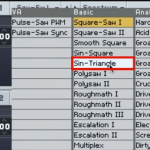
Massive
不動の地位を築いた大人気のシンセサイザーです。パラメーターを調整し、キック、スネアを作ることも可能です。